Gracias a un fallo de seguridad, aún sin resolver, en Windows 7 y anteriores, es posible eliminar la contraseña de un usuario para poder acceder a su cuenta y a sus archivos sin mucha complicación.
Existen diversas utilidades que nos permiten hacer esto, pero la que nosotros vamos a utilizar es una que viene incluída en el CD de utilidades Hiren’s Boot CD.
Hiren’s Boot CD es un live-cd de utilidades imprescindibles para resolver problemas de nuestro ordenador. Útil para problemas con el boot, particiones, bios, arranque y demás, dispone de muchos programas útiles, como es el caso de eliminación de contraseña de usuario en Windows. Podemos ver un listado de las aplicaciones disponibles en lapágina web oficial.
Existen diversas utilidades que nos permiten hacer esto, pero la que nosotros vamos a utilizar es una que viene incluída en el CD de utilidades Hiren’s Boot CD.
Hiren’s Boot CD es un live-cd de utilidades imprescindibles para resolver problemas de nuestro ordenador. Útil para problemas con el boot, particiones, bios, arranque y demás, dispone de muchos programas útiles, como es el caso de eliminación de contraseña de usuario en Windows. Podemos ver un listado de las aplicaciones disponibles en lapágina web oficial.
Una de las aplicaciones que incluye este CD se llama WindowsGate 1.1 y sirve paraeliminar la verificación de contraseña de Windows, útil cuando te olvidas de la contraseña de un usuario para poder acceder a él rápidamente y sin problemas.
Para poder eliminar la contraseña, en primer lugar debemos descargarnos y grabar el CD de Hiren’s Boot. Una vez grabado, arrancar el ordenador con él, y nos aparecerá un menú con todas las aplicaciones que tiene el live-cd.
Debemos seleccionar y arrancar la opción “Min Windows XP” para acceder a un sistema Windows XP en live-cd.
Una vez arrancado, veremos un escritorio con una serie de aplicaciones preinstaladas. Debemos ejecutar Windowsgate 1.1, para ello, debemos pulsar sobre el menú inicio, llamado “Start” y a continuación, en la parte superior, sobre HBCD Menu.
Una vez allí, pulsaremos sobre el menú “Programs” y a continuación sobre passwords & keys / Windows login / WindowsGate y se nos ejecutará la aplicación.
Se nos ejecutará la aplicación WindowsGate tal y como podéis ver en esta imagen:
Seleccionamos de la lista el sistema operativo del que queramos deshabilitar la verificación de contraseña, marcamos la casilla “msv1_0.dll patch” y nos aparecerá un mensaje indicando que se ha realizado correctamente. “Logon password validation is OFF”.
Una vez realizado esto, podemos reiniciar nuestro equipo, sacar el cd de hiren’s boot, y arrancar en nuestro sistema. Cuando nos pida la contraseña del administrador, o de cualquier usuario, podemos introducir la que queramos, o dejarlo en blanco, que el sistema accederá a dicho usuario sin problemas.
Una vez seguido este tutorial ya podemos acceder a la cuenta de Windows de la cual habíamos olvidado la contraseña.
Otra forma de acceder a un sistema Windows si hemos olvidado la contraseña es eliminándola a un usuario en concreto, pero sigue teniendo validación para los demás usuarios.
Para ello podemos utilizar la aplicación “Offline NT/2000/XP/Vista/7 Password Changer“, incluída en el Hiren’s Boot CD. Esta aplicación no necesita Mini Windows XP para funcionar, ya que arranca desde símbolo de sistema.
Para acceder a ello, debemos seleccionar el menú Password Reset, y una vez alli, “Offline NT/2000/XP/Vista/7 Password Changer“.
Y al pulsar, el programa cargará. La primera opción que nos pide es seleccionar la partición donde tenemos Windows instalado. En nuestro caso tenemos 2 particiones, una para BOOT y otra para Windows 7, seleccionamos la de Windows 7 y pulsamos enter.
A continuación nos preguntará sobre la ubicación del archivo de registro. Suele detectarlo automáticamente, por lo que pulsando enter ya podemos continuar con el proceso.
El programa cargará las entradas necesarias del registro y nos preguntará sobre qué queremos hacer. Seleccionamos la opción 1 por defecto, y continuamos.
Seleccionamos la opción por defecto de “Edit user data and password“.
Ahora nos aparecerán los usuarios disponibles en nuestro sistema, seleccionamos el que queremos resetear la contraseña, en nuestro caso, el administrador “ruvelro” y pulsamos en enter.
Nos aparecerán unas opciones bajo el menú “user edit menu“, entre las cuales podemos destacar la opción 1, que establece una contraseña en blanco, y la opción 2, que nos permitirá cambiar la contraseña y establecer la que queramos. Seleccionamos la opción que queramos realizar, en nuestro caso 1, para quitar la contraseña y acceder al sistema sin ella.
Podremos ver un mensaje que nos indica Password Cleared y otras opciones. Lo que debemos hacer ahora es salir del programa. Para ello, en la primera ventana de selección pulsaremos ! Para salir de la selección de usuario y a continuación seleccionaremos “q” para salir del programa. Nos preguntará si queremos aplicar los cambios realizados (eliminación de contraseña) pulsamos “y” y en enter, y se aplicarán los cambios.
Veremos un mensaje que dice “Edit Complete“. Esto quiere decir que los cambios se han realizado con éxito, por lo que ya podemos reiniciar nuestra máquina, sacar el CD de Hiren’s boot y entrar en Windows sin ningún problema, seleccionando el usuario al que hayamos eliminado la contraseña
Esta aplicación nos permite hacer login en el sistema, como administrador, pero sin cambiar la contraseña ni desactivar la validación como los otros métodos.
Kon-Bot es compatible con:
Nos abrirá una animación ascii, en la cual debemos pulsar enter para continuar.
Y el programa empezará a parchear los archivos necesarios, para, a continuación, arrancar el sistema operativo como administrador, sin necesidad de hacer nada mas.
Con esto, ya podemos acceder a nuestro sistema sin necesidad de contraseña.
Fuente: RedesZone
Para poder eliminar la contraseña, en primer lugar debemos descargarnos y grabar el CD de Hiren’s Boot. Una vez grabado, arrancar el ordenador con él, y nos aparecerá un menú con todas las aplicaciones que tiene el live-cd.
Debemos seleccionar y arrancar la opción “Min Windows XP” para acceder a un sistema Windows XP en live-cd.
Una vez arrancado, veremos un escritorio con una serie de aplicaciones preinstaladas. Debemos ejecutar Windowsgate 1.1, para ello, debemos pulsar sobre el menú inicio, llamado “Start” y a continuación, en la parte superior, sobre HBCD Menu.
Una vez allí, pulsaremos sobre el menú “Programs” y a continuación sobre passwords & keys / Windows login / WindowsGate y se nos ejecutará la aplicación.
Se nos ejecutará la aplicación WindowsGate tal y como podéis ver en esta imagen:
Seleccionamos de la lista el sistema operativo del que queramos deshabilitar la verificación de contraseña, marcamos la casilla “msv1_0.dll patch” y nos aparecerá un mensaje indicando que se ha realizado correctamente. “Logon password validation is OFF”.
Una vez realizado esto, podemos reiniciar nuestro equipo, sacar el cd de hiren’s boot, y arrancar en nuestro sistema. Cuando nos pida la contraseña del administrador, o de cualquier usuario, podemos introducir la que queramos, o dejarlo en blanco, que el sistema accederá a dicho usuario sin problemas.
Una vez seguido este tutorial ya podemos acceder a la cuenta de Windows de la cual habíamos olvidado la contraseña.
Otra forma de acceder a un sistema Windows si hemos olvidado la contraseña es eliminándola a un usuario en concreto, pero sigue teniendo validación para los demás usuarios.
Para ello podemos utilizar la aplicación “Offline NT/2000/XP/Vista/7 Password Changer“, incluída en el Hiren’s Boot CD. Esta aplicación no necesita Mini Windows XP para funcionar, ya que arranca desde símbolo de sistema.
Para acceder a ello, debemos seleccionar el menú Password Reset, y una vez alli, “Offline NT/2000/XP/Vista/7 Password Changer“.
Y al pulsar, el programa cargará. La primera opción que nos pide es seleccionar la partición donde tenemos Windows instalado. En nuestro caso tenemos 2 particiones, una para BOOT y otra para Windows 7, seleccionamos la de Windows 7 y pulsamos enter.
A continuación nos preguntará sobre la ubicación del archivo de registro. Suele detectarlo automáticamente, por lo que pulsando enter ya podemos continuar con el proceso.
El programa cargará las entradas necesarias del registro y nos preguntará sobre qué queremos hacer. Seleccionamos la opción 1 por defecto, y continuamos.
Seleccionamos la opción por defecto de “Edit user data and password“.
Ahora nos aparecerán los usuarios disponibles en nuestro sistema, seleccionamos el que queremos resetear la contraseña, en nuestro caso, el administrador “ruvelro” y pulsamos en enter.
Nos aparecerán unas opciones bajo el menú “user edit menu“, entre las cuales podemos destacar la opción 1, que establece una contraseña en blanco, y la opción 2, que nos permitirá cambiar la contraseña y establecer la que queramos. Seleccionamos la opción que queramos realizar, en nuestro caso 1, para quitar la contraseña y acceder al sistema sin ella.
Podremos ver un mensaje que nos indica Password Cleared y otras opciones. Lo que debemos hacer ahora es salir del programa. Para ello, en la primera ventana de selección pulsaremos ! Para salir de la selección de usuario y a continuación seleccionaremos “q” para salir del programa. Nos preguntará si queremos aplicar los cambios realizados (eliminación de contraseña) pulsamos “y” y en enter, y se aplicarán los cambios.
Veremos un mensaje que dice “Edit Complete“. Esto quiere decir que los cambios se han realizado con éxito, por lo que ya podemos reiniciar nuestra máquina, sacar el CD de Hiren’s boot y entrar en Windows sin ningún problema, seleccionando el usuario al que hayamos eliminado la contraseña
KON BOT
Otra alternativa que tenemos para hacer login en un sistema del cual hemos olvidado la contraseña, es utilizar otra aplicación que viene incluida en Hiren’s boot, llamada Kon Bot.Esta aplicación nos permite hacer login en el sistema, como administrador, pero sin cambiar la contraseña ni desactivar la validación como los otros métodos.
Kon-Bot es compatible con:
- Microsoft Windows XP 32Bit/64Bit
- Microsoft Windows Server 2003 32Bit/64Bit
- Microsoft Windows Server 2008 32Bit/64Bit
- Microsoft Windows Vista 32Bit/64Bit
- Microsoft Windows 7 32Bit/64Bit
- Microsoft Windows 8 32Bit/64Bit (versión BIOS, no EFI)
- Algunos sistemas Linux.
Nos abrirá una animación ascii, en la cual debemos pulsar enter para continuar.
Y el programa empezará a parchear los archivos necesarios, para, a continuación, arrancar el sistema operativo como administrador, sin necesidad de hacer nada mas.
Con esto, ya podemos acceder a nuestro sistema sin necesidad de contraseña.
Fuente: RedesZone
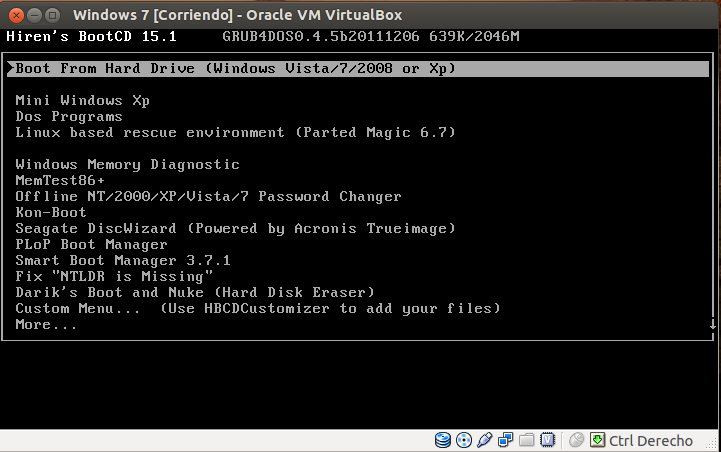
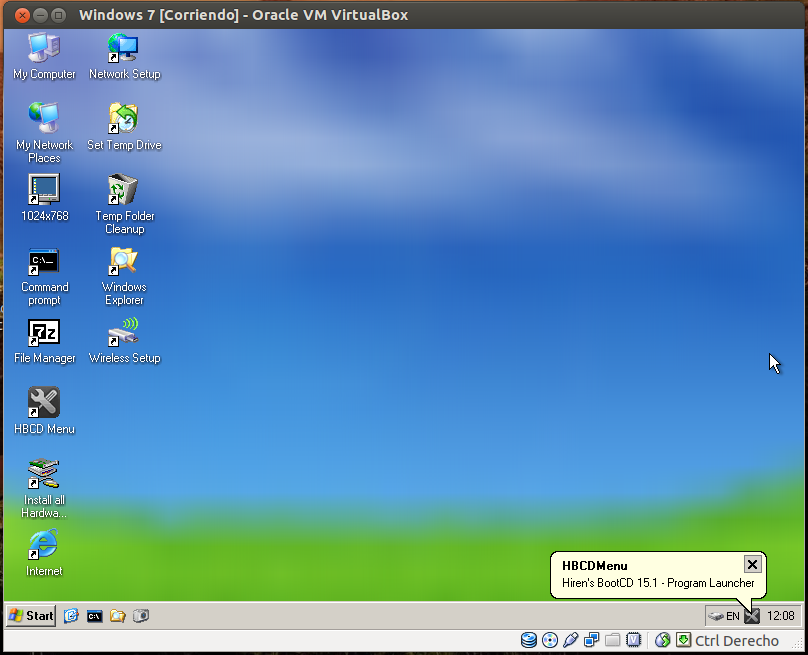
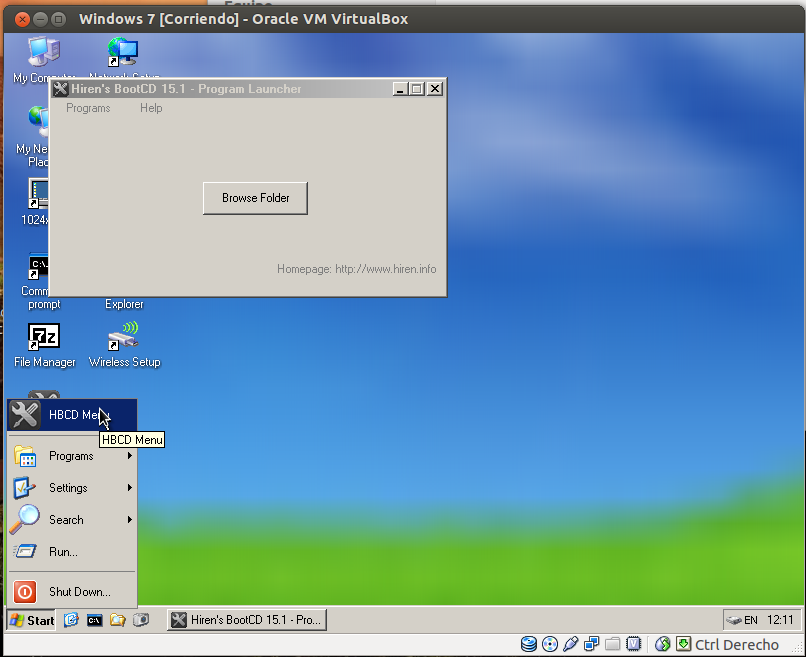
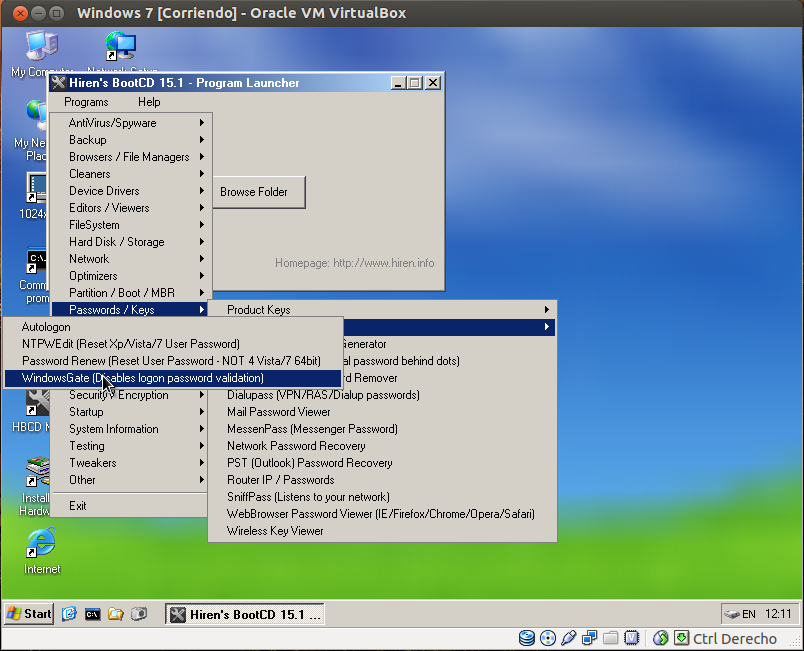
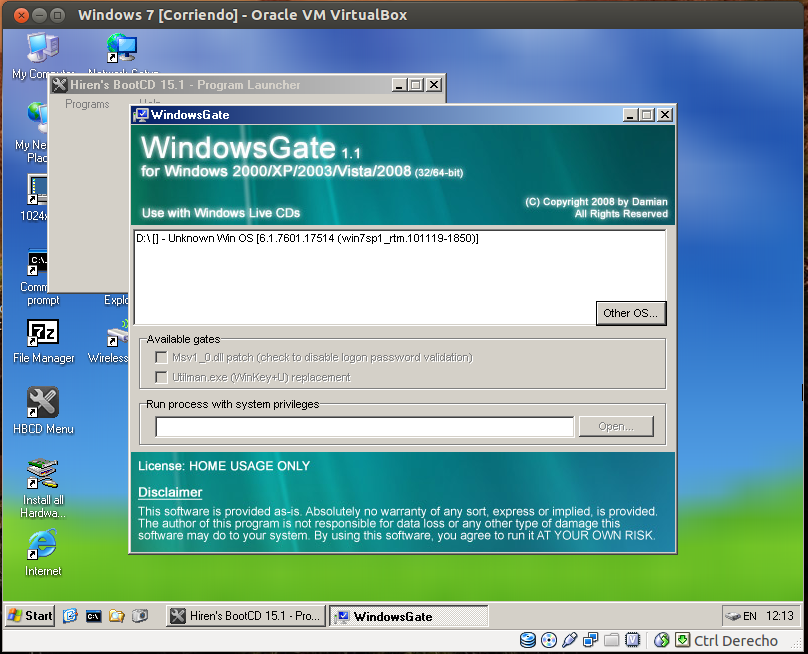
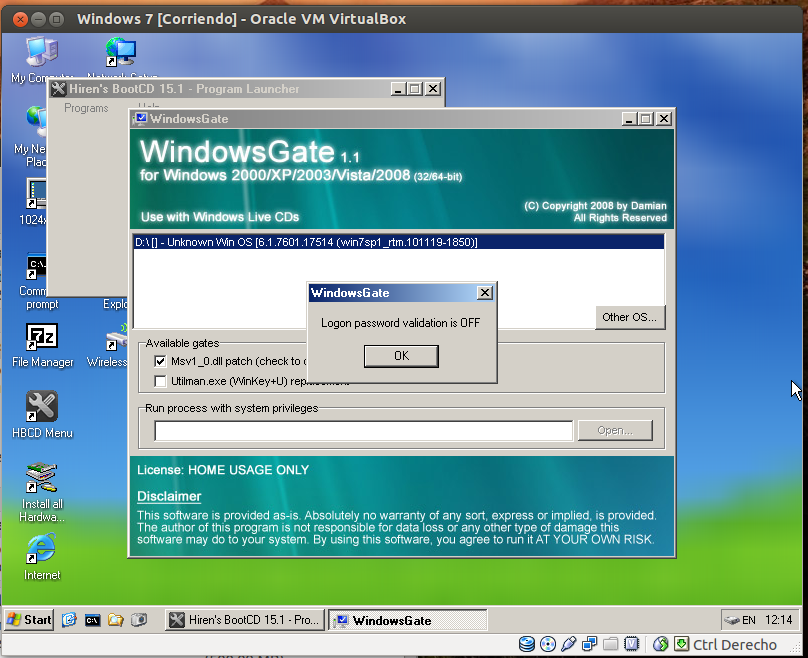
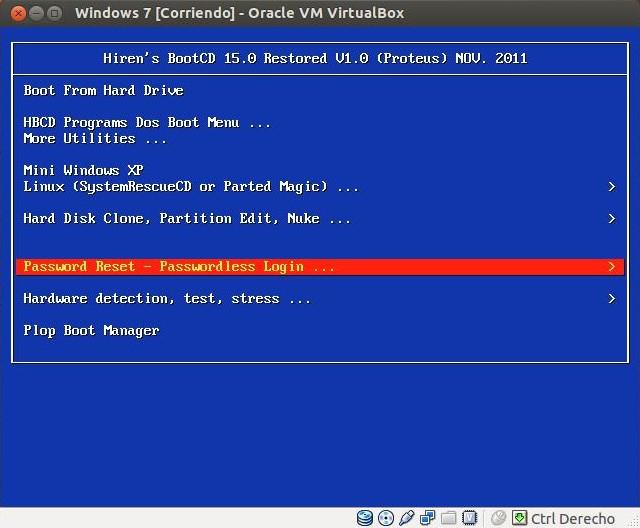
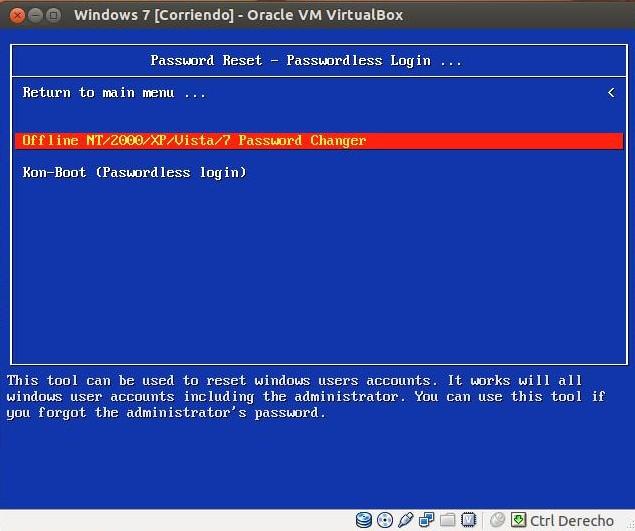

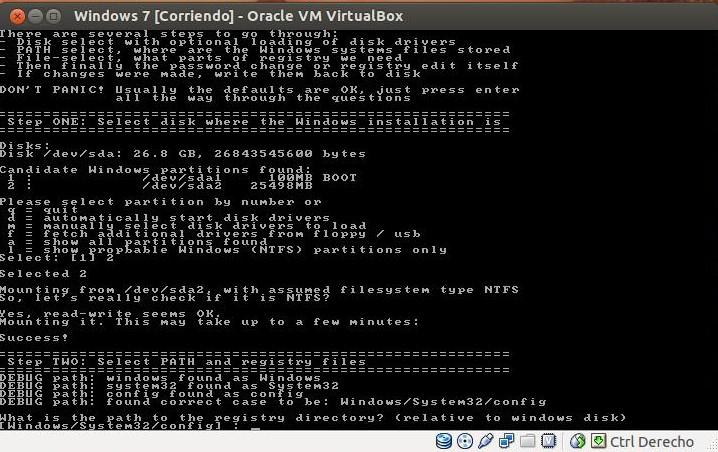
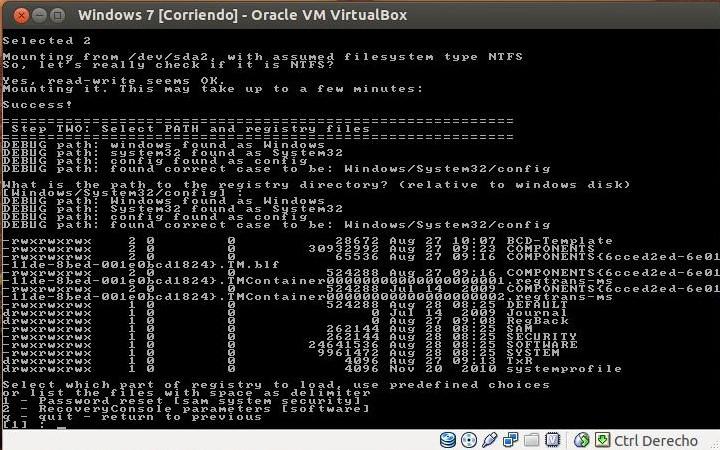
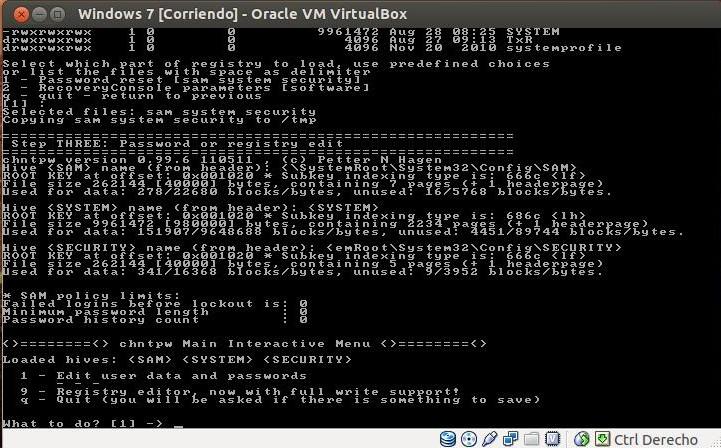
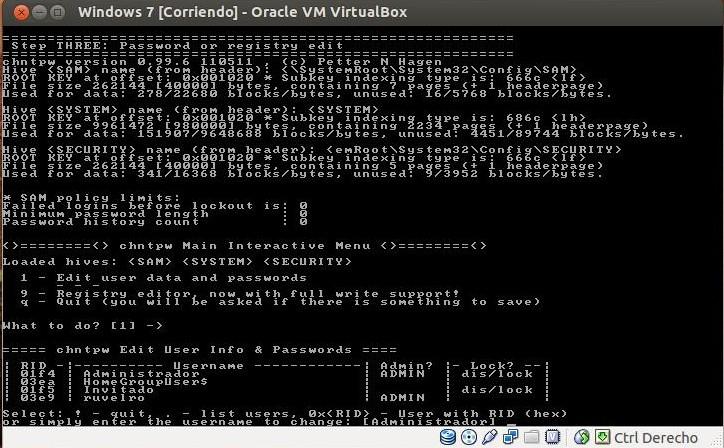
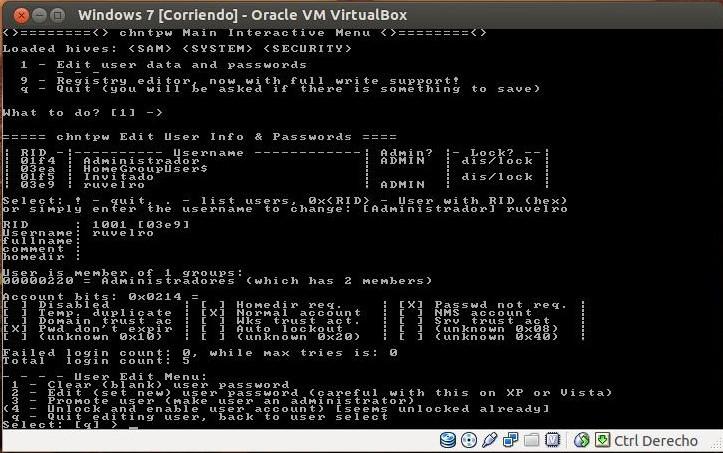

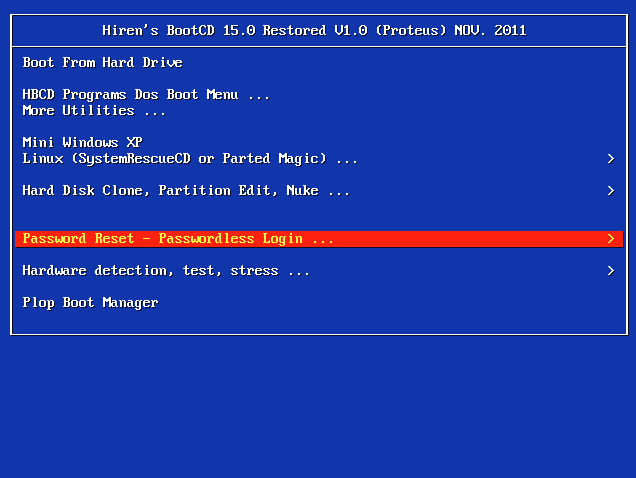


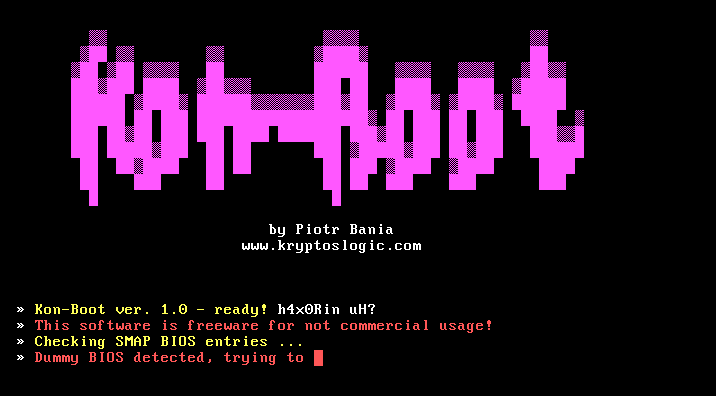
No hay comentarios:
Publicar un comentario